¿Desea permitir que sus usuarios guarden o reanuden sus formularios de WordPress antes de enviarlos?
Si tiene formularios complejos y largos, la función de guardar o continuar es muy útil para sus usuarios. Ayuda a conseguir más envíos de formularios porque la gente puede guardar su progreso y enviar fácilmente una vez que hayan terminado.
En este artículo, le mostraremos cómo añadir una funcionalidad de guardar y continuar en los formularios de WordPress para mejorar la tasa / tarifa de cumplimentación de formularios.
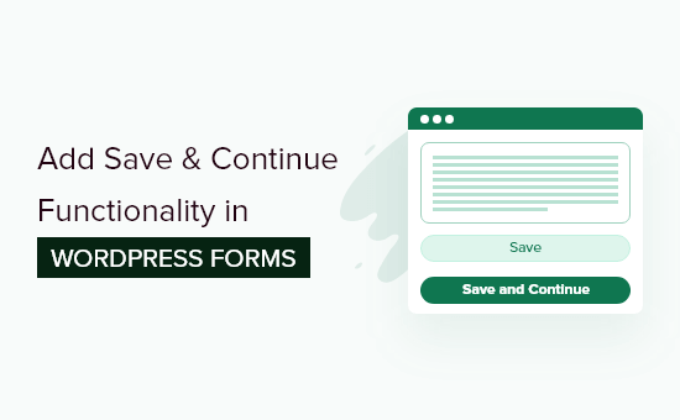
¿Cuándo utilizar Guardar y Continuar en los formularios de WordPress?
A menudo, la gente no envía un formulario si tarda mucho tiempo en completarse. Tener una característica de guardar y reanudar para sus formularios de WordPress puede resolver este problema / conflicto / incidencia.
La función Guardar y continuar permite a los usuarios guardar el progreso de su formulario y reanudarlo desde donde lo dejaron.
Ofrece a sus visitantes la flexibilidad de rellenar el formulario cuando quieran, ya que no tienen que hacerlo de una sola vez. Como resultado, puede obtener más envíos de formularios y reducir el abandono de formularios.
La característica de guardar y continuar funciona a la perfección si tiene formularios largos, como encuestas, cuestionarios o solicitudes de empleo, o si necesita que muchas personas rellenen los datos en distintas fases de un flujo de trabajo.
Dicho esto, veamos cómo puedes añadir la funcionalidad de guardar o continuar en los formularios de WordPress.
Añadir la funcionalidad Guardar y Continuar en los formularios de WordPress
La forma más sencilla de añadir la funcionalidad de guardar o reanudar en WordPress es usando WPForms. Es el mejor plugin de WordPress para formularios de contacto, y más de 6 millones de propietarios de sitios web lo utilizan.
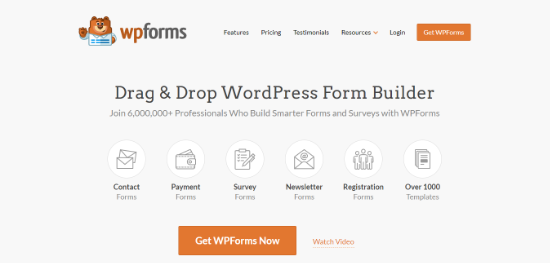
Con WPForms, puede crear cualquier tipo de formulario de WordPress, incluyendo un formulario de contacto, formulario de pago, formulario de suscripción al boletín de noticias, y mucho más. Ofrece un maquetador de arrastrar y soltar, lo que lo hace fácil de usar para principiantes.
También obtendrá plantillas de formularios prediseñadas, numerosos campos de formulario para personalizar e integración con herramientas populares de marketing por correo electrónico y servicios de cobro de pagos como PayPal.
Para más información, vea nuestra reseña / valoración completa de WPForms.
La extensión WPForms Guardar y Reanudar permite a sus visitantes guardar sus formularios y completarlos donde los dejaron por última vez.
Nota: Para este tutorial, usaremos la versión WPForms Pro porque incluye la extensión Guardar y Reanudar. Sin embargo, también hay una versión WPForms Lite con la que puede empezar.
Primero, necesitará instalar y activar WPForms en su sitio web. Si necesita ayuda, consulte nuestro tutorial sobre cómo instalar un plugin de WordPress.
Tras la activación, puede dirigirse a WPForms ” Ajustes desde su escritorio de WordPress e introducir su clave de licencia. Puede encontrar la clave en el área de la cuenta de WPForms.

Después de eso, necesitará activar la extensión ‘Guardar y Reanudar’ navegando a WPForms ” Addons desde su área de administrador de WordPress.
Basta con hacer clic en el botón “Instalar extensión”.
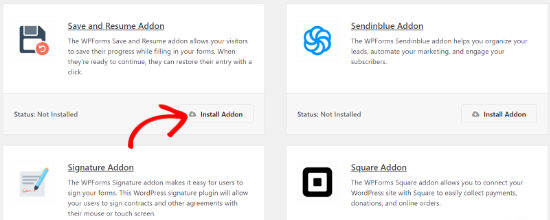
Una vez activada la extensión, puede añadir la funcionalidad de guardar y continuar a un formulario existente o crear un nuevo formulario de WordPress.
Para empezar, simplemente diríjase a la página WPForms ” Añadir nuevo.
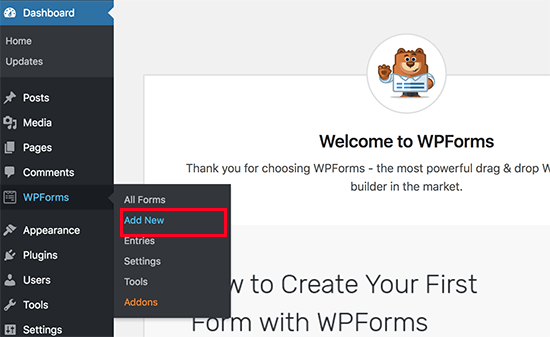
En la pantalla siguiente, verá plantillas preconstruidas para su formulario. Puede introducir un nombre para su formulario y seleccionar una plantilla para primeros pasos.
Para este tutorial, vamos a seleccionar la plantilla Formulario de sugerencias. Simplemente pase el cursor sobre la plantilla y haga clic en el botón “Usar plantilla”.
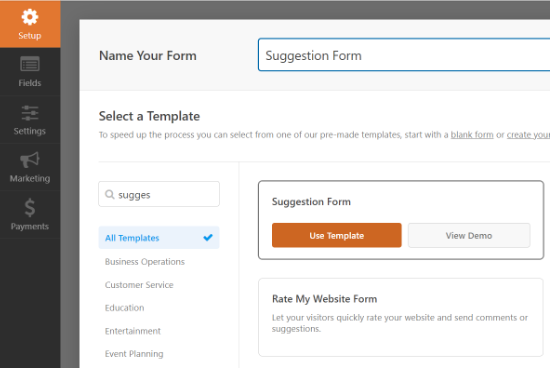
A continuación, puede editar su formulario utilizando el editor de arrastrar y soltar.
Simplemente arrastre cualquier campo de formulario que desee añadir a su formulario y suéltelo en la plantilla.

WPForms también le permite editar cada campo del formulario.
Por ejemplo, puede editar su etiqueta, añadir una descripción, cambiar el orden de las opciones, hacer obligatorio un campo, etc.
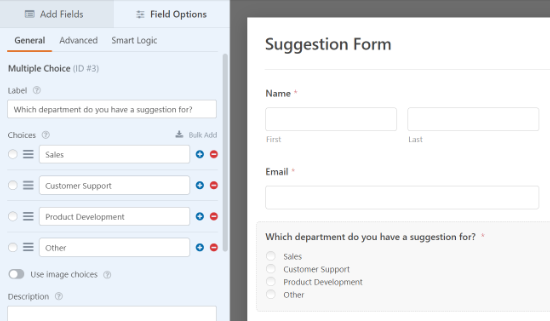
Después, puedes ir a la pestaña “Ajustes” del menú de la izquierda y seleccionar “Guardar y reanudar”.
A continuación, haga clic en el conmutador de la opción “Activar guardar y reanudar”. Esto permitirá al usuario guardar o ahorrar, según contexto, el formulario y continuar completándolo más tarde.
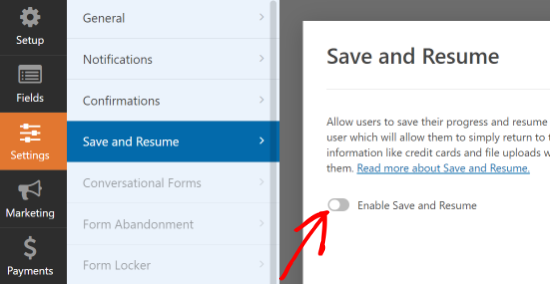
Cuando active esta opción, desbloqueará más ajustes para personalizar la funcionalidad de guardar o reanudar. Por ejemplo, puedes cambiar el texto que se muestra a continuación del botón de envío y permitir a los usuarios guardar el progreso del formulario.
Además, hay una opción para activar una página de descargo de responsabilidad, que se muestra a los usuarios antes de guardar su progreso. WPForms también le permite editar los ajustes de la página de confirmación y cambiar el texto que se muestra en la página.
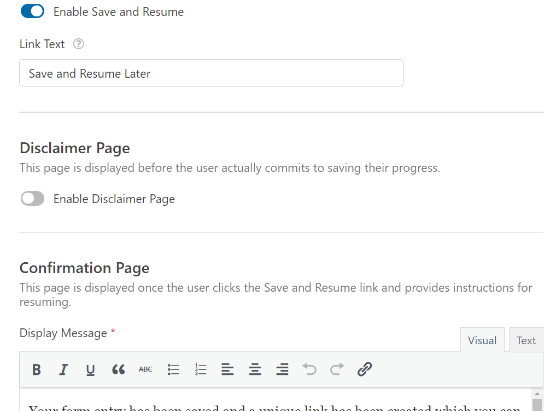
A continuación, hay más opciones si se desplaza hacia abajo. Puede “Activar enlace de reanudación” para que los usuarios puedan copiar el enlace del formulario y pegarlo en sus navegadores para reanudarlo más tarde.
También existe la opción de “Activar el aviso por correo electrónico”, que envía el enlace a la dirección de correo electrónico del usuario para que pueda acceder al formulario desde su bandeja de entrada.
También puede editar el texto del correo electrónico que sus visitantes verán en su bandeja de entrada y el mensaje de visualización.
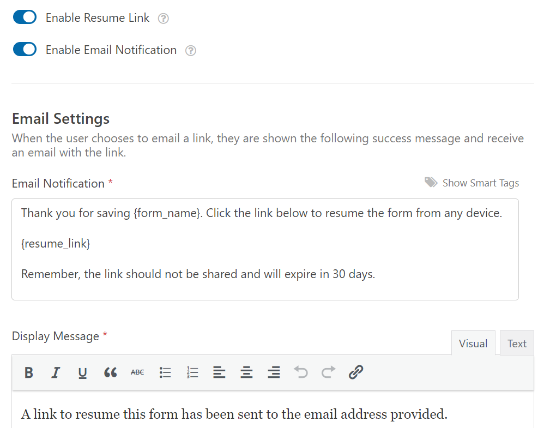
WPForms también le permite cambiar los ajustes de notificación y el correo electrónico de confirmación que la gente recibirá cuando envíen un formulario.
Cuando haya realizado los cambios, siga adelante y haga clic en el botón “Guardar” de la parte superior y salga del maquetador de formularios.
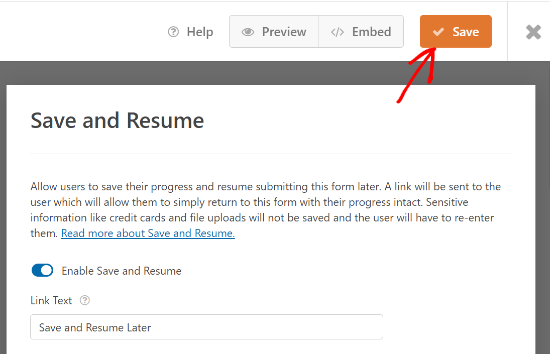
A continuación, puede añadir el formulario a cualquier entrada o página del blog.
Para empezar, simplemente edita una página existente o añade una nueva. Una vez que estés en el editor de WordPress, haz clic en el botón ‘+’ y añade un bloque WPForms.
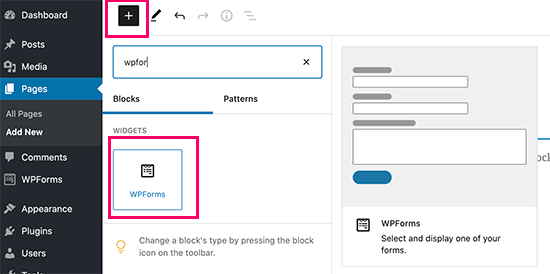
A continuación, seleccione el formulario que acaba de crear en el menú desplegable y publique su página.
El bloque WPForms cargará una vista previa de su formulario.
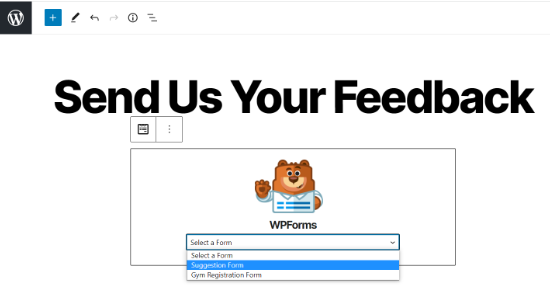
Cuando esté satisfecho con el aspecto de su formulario, publique la página.
Ahora puede visitar su página y desplazarse hasta el final del formulario para ver la opción “Guardar y reanudar más tarde” junto al botón Enviar.
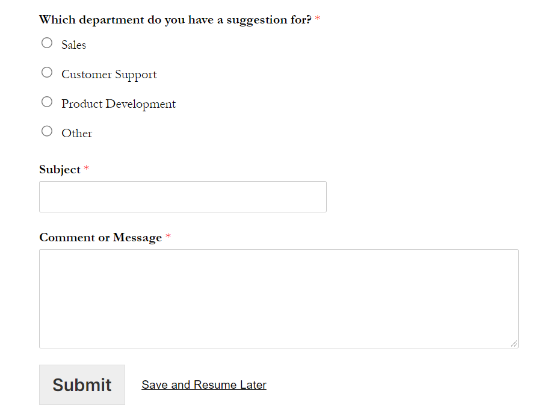
Cuando alguien haga clic en “Guardar y reanudar más tarde”, verá un enlace al formulario, que podrá copiar.
También habrá una opción para introducir una dirección de correo electrónico para recibir el enlace del formulario por correo electrónico.
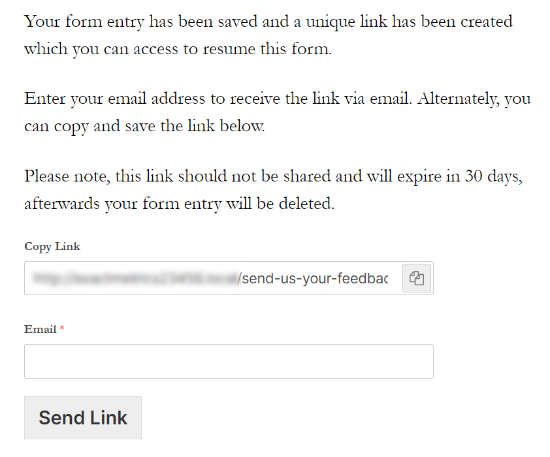
Ahora, también puede ver si alguien completó parcialmente su formulario y utilizó la opción guardar y continuar en WPForms.
Todo lo que tiene que hacer es navegar a WPForms ” Entradas desde el escritorio de WordPress y seleccionar su formulario para ver sus entradas / registros.
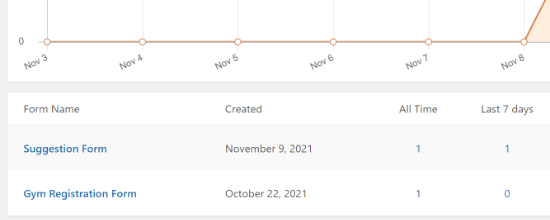
En la siguiente pantalla puede buscar entradas / registros con estado “Parcial”. Se trata de personas que han hecho clic en la función Guardar y reanudar y han guardado el progreso de su formulario.
El estado cambiará a Completado automáticamente cuando su usuario vuelva y complete el formulario.
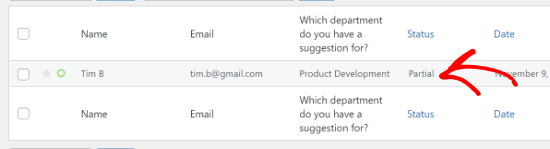
Esperamos que este artículo te haya ayudado a aprender cómo añadir la funcionalidad de guardar o continuar en los formularios de WordPress. También puedes leer nuestra guía sobre cómo crear una tienda online o los mejores plugins y herramientas de WordPress para sitios empresariales.
If you liked this article, then please subscribe to our YouTube Channel for WordPress video tutorials. You can also find us on Twitter and Facebook.





Syed Balkhi says
Hey WPBeginner readers,
Did you know you can win exciting prizes by commenting on WPBeginner?
Every month, our top blog commenters will win HUGE rewards, including premium WordPress plugin licenses and cash prizes.
You can get more details about the contest from here.
Start sharing your thoughts below to stand a chance to win!